word图标如何添加
- WBOYWBOYWBOYWBOYWBOYWBOYWBOYWBOYWBOYWBOYWBOYWBOYWB转载
- 2024-03-20 20:51:18806浏览
php小编西瓜为您介绍如何在Word文档中添加图标。在Word中,可以通过插入功能来添加图标,首先在插入选项卡中找到“图标”按钮,然后选择您需要的图标样式,点击插入即可。另外,还可以通过插入图片的方式添加自定义的图标,选择插入图片,然后找到您想要添加的图标文件,即可将其插入到Word文档中。添加图标可以使文档更加生动和具有吸引力,为您的内容增添亮点。
word图标添加步骤如下:
第一步:打开一个需要添加图标的word文档。我们想把电话两个字变成一个形象的图标。
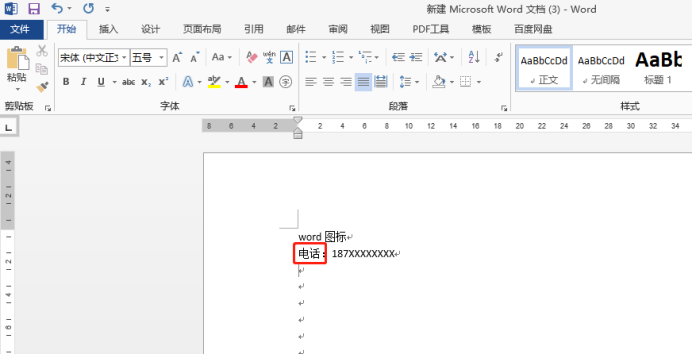
第二步:单击选择菜单栏“插入--符号”中的“其他符号”,单击箭头标记的小三角。
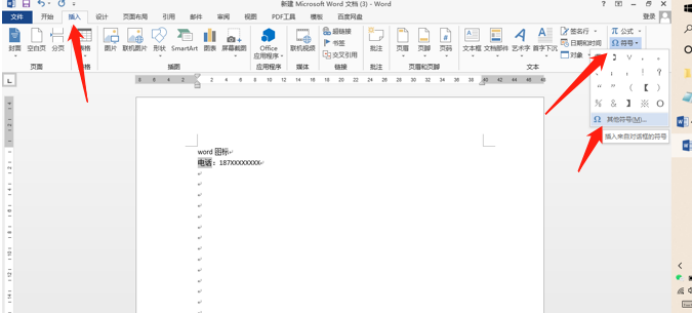
第三步:在“字体”下拉菜单中选择“Wingdings”或者“Wingdings2”。
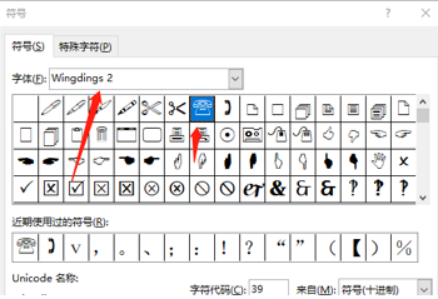
第四步:根据自己的需要选择图标,单击“插入”按钮。
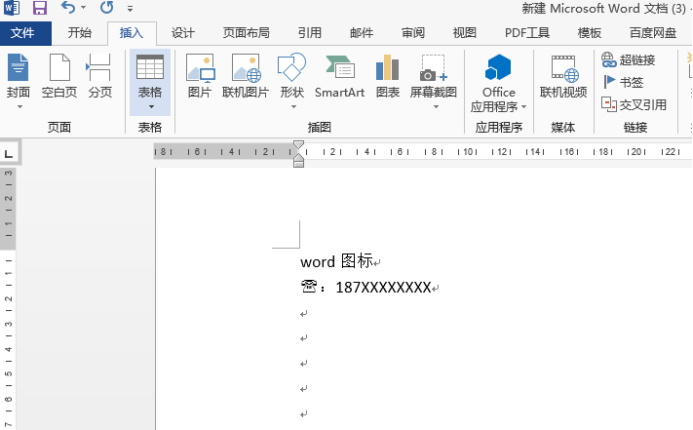
第五步:图标插入完成后,单击“关闭”按钮。之后可以选中图标,按照调整字体的样子调整大小。如下图所示:
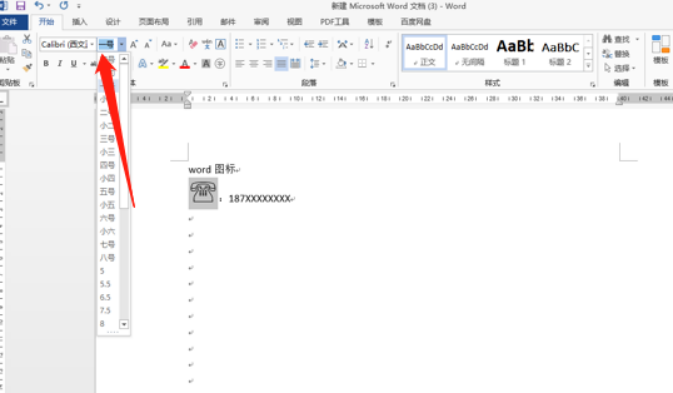
第六步:此时,再点开插入-符号,最近使用的图标就会显示在箭头下拉框内,以后使用就会便捷方便很多。
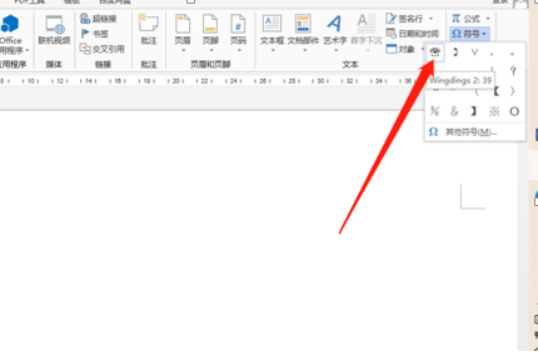
word图标的添加方法,学会了吗?都很简单方便,在编辑文档时候可以灵活的使用起来,添加word图标不仅可以让文档看起来更加的美观,而且还非常方便阅读。所谓熟能生巧,可能你还能探索出更便捷的方式!
以上是word图标如何添加的详细内容。更多信息请关注PHP中文网其他相关文章!
声明:
本文转载于:huke88.com。如有侵权,请联系admin@php.cn删除
上一篇:xmind8基础操作有哪些下一篇:word文档怎么加手写签名

